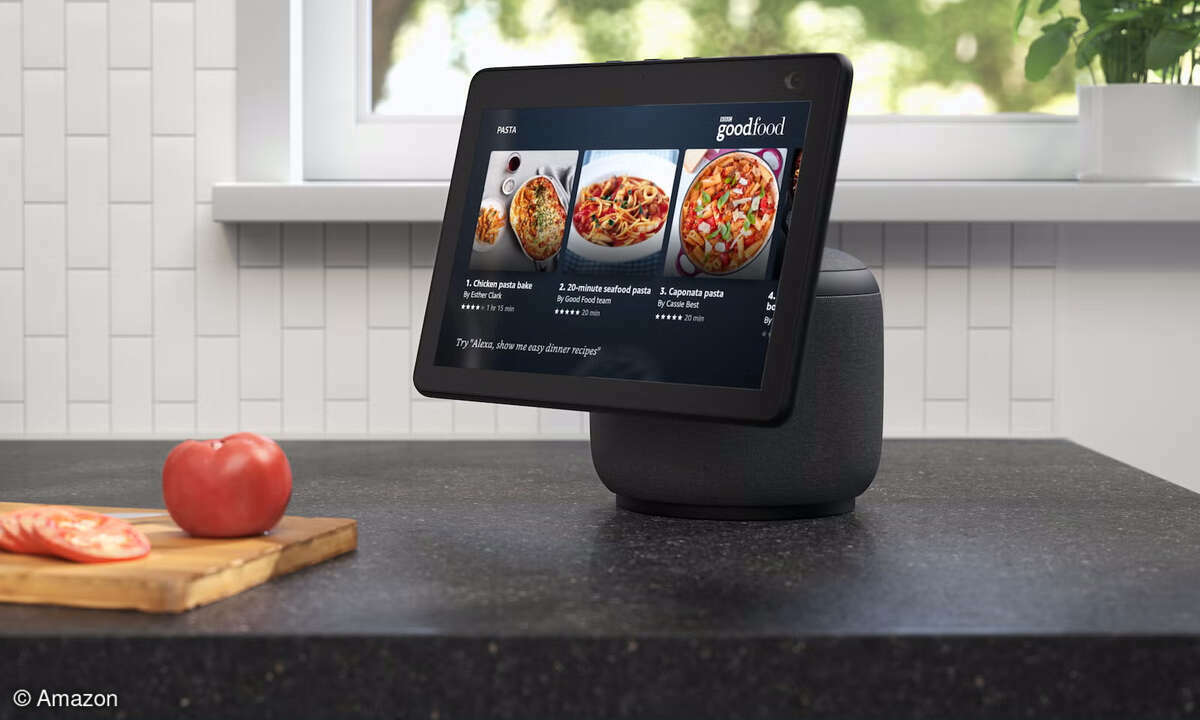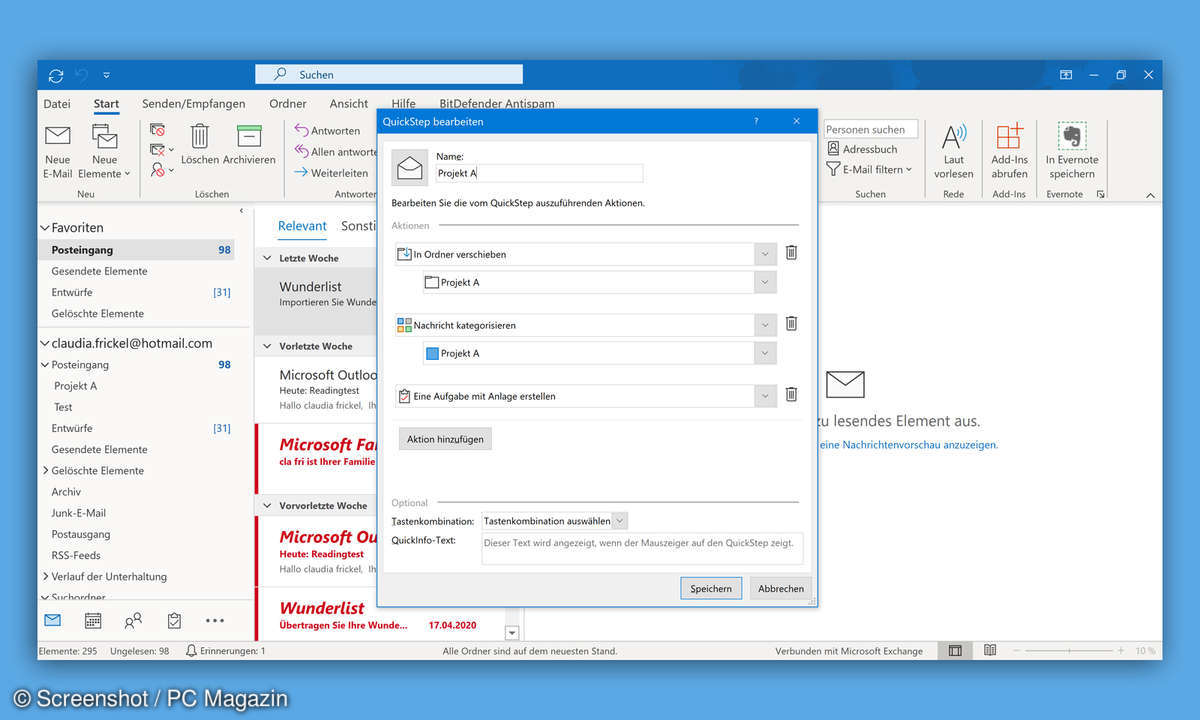Open-Office-Briefvorlage: Rechtschreibung prüfen, Briefentwurf speichern
Mehr zum Thema: Microsoft
- OpenOffice-Tipp: Briefe erstellen wie ein Profi
- Open-Office-Briefvorlage: Briefkopf, Seitenränder und Schriftart
- Open-Office-Briefvorlage: Absenderangaben platzieren
- Open-Office-Briefvorlage: Betreffzeile und Anrede einfügen, Inhalt und Fußzeile verfassen
- Open-Office-Briefvorlage: Rechtschreibung prüfen, Briefentwurf speichern
Gerade bei öffentlichen Briefen sollte man die Rechtschreibung nachprüfen Eine korrekte Schreibweise ist Pflicht. Mindestens die Rechtschreibung und Grammatikprüfung vom Writer sollte einmal ausgeführt werden. Aktivieren Sie dazu im Menüband den Befehl Extras, und klicken Sie im Untermenü auf ...
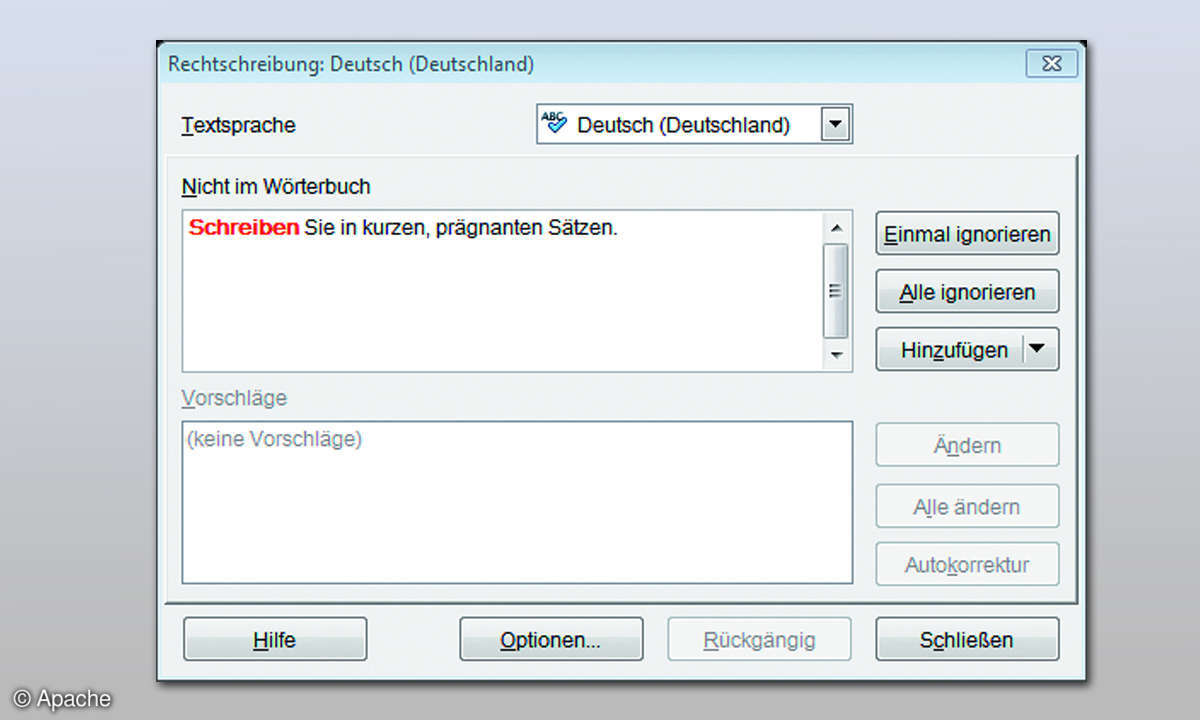
Gerade bei öffentlichen Briefen sollte man die Rechtschreibung nachprüfen
Eine korrekte Schreibweise ist Pflicht. Mindestens die Rechtschreibung und Grammatikprüfung vom Writer sollte einmal ausgeführt werden. Aktivieren Sie dazu im Menüband den Befehl Extras, und klicken Sie im Untermenü auf den Eintrag Rechtschreibung und Grammatik.
Das Dialogfenster Rechtschreibung wird eingeblendet. Wählen Sie in diesem Dialogfenster zunächst die Textsprache aus. Wörter, die nicht im Wörterbuch vorhanden sind, werden angezeigt. Sie haben jetzt folgende Möglichkeiten: Einmal ignorieren: Das Wort wird nicht als Fehler angesehen. Wenn es an anderen Stellen im Text noch einmal auftaucht, wird es dort weiterhin als Fehler angezeigt.
Lesetipp: OpenOffice - Automatisiertes Datum, PDF bearbeiten und mehr
Alle ignorieren: Das beanstandete Wort wird im gesamten Text nicht mehr als Fehler markiert. Hinzufügen: Fügt das Wort im Standardwörterbuch von Writer ein und wird nicht mehr als Fehler erkannt. Ändern: Wenn im Bereich "Vorschläge" andere Wörter angezeigt werden, die zu Ihrem Text passen, wählen Sie einen Vorschlag aus.
Alle ändern: Das aus den Vorschlägen übernommene Wort wird an jeder Stelle des Textes ausgetauscht. Sie können das als fehlerhaft dargestellte Wort auch manuell ändern. Markieren Sie das Wort im Bereich "Nicht im Wörterbuch" und korrigieren es dort. Klicken Sie dann auf die Schaltfläche "Ändern".
Eine Vorlage Ihres Briefentwurfes erstellen und nutzen
Damit Sie Ihre Briefvorlage immer wieder benutzen können, ohne sie versehentlich zu überschreiben, erstellen Sie eine Vorlage daraus. Aktivieren Sie dazu den Menübefehl Datei, und klicken Sie im Untermenü auf den Befehl Speichern unter. Das gleichnamige Fenster wird eingeblendet. Wählen Sie in diesem Dialogfenster den Dateityp Textdokumentvorlage aus.
Legen Sie dann den Speicherort fest. Mit einem Klick auf die Schaltfläche Speichern wird Ihr Brief als Vorlage gespeichert. Sie können jetzt Ihren Brief schließen. Mit einem Klick auf Datei, Neu, Vorlagen und Dokumente wählen Sie die Briefvorlage aus und erstellen auf Basis dieser Vorlage Ihre neuen Briefe.